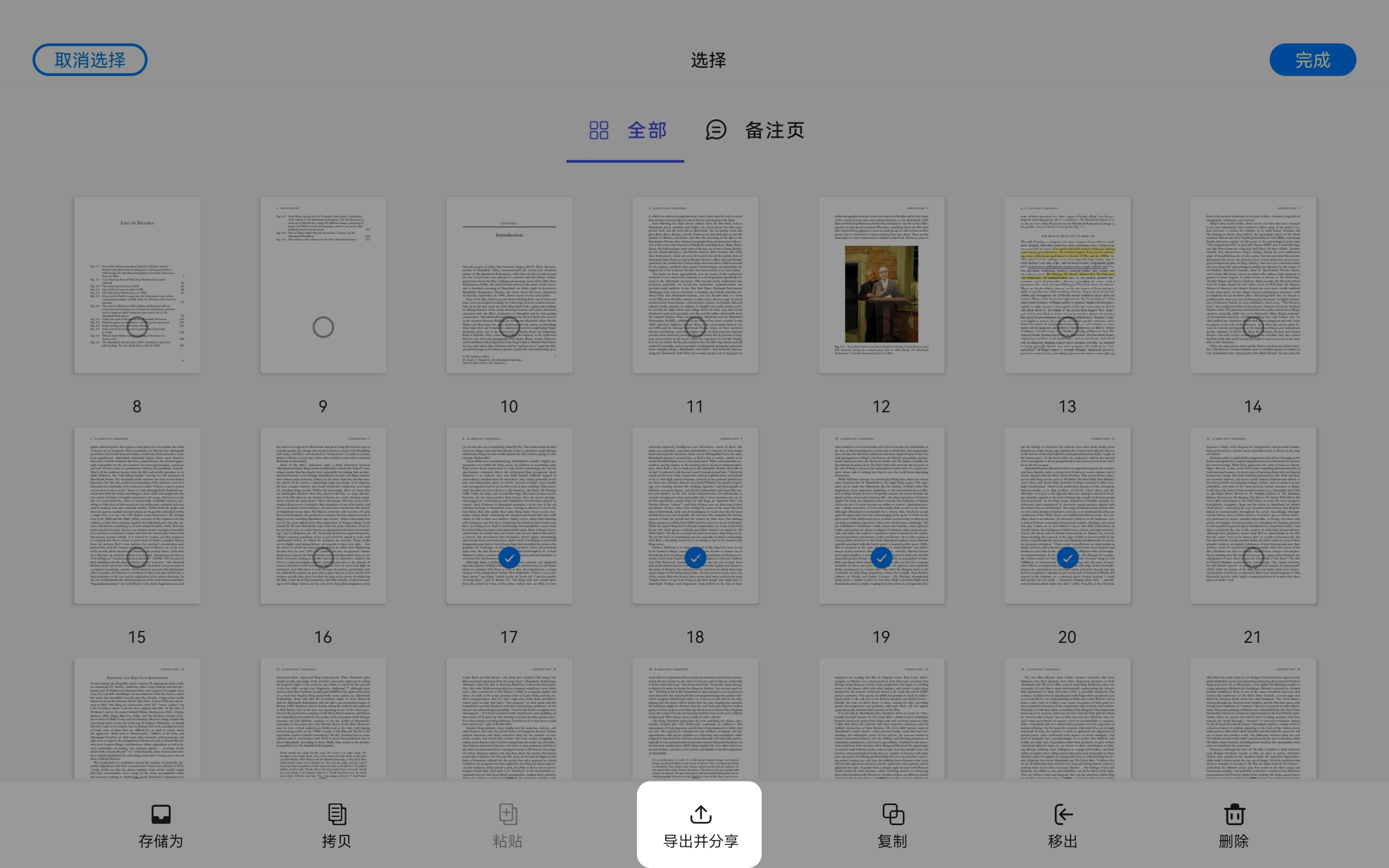导入PDF文件
从主页新建按钮导入PDF,点击“导入PDF”选项后进入PDF文档列表,将需要导入的PDF文档选中后(可多选)即可在Notein中秒速打开。Notein不会对您的PDF原文件做修改,这意味着每一个被导入进来的PDF文档都是一份拷贝文件。
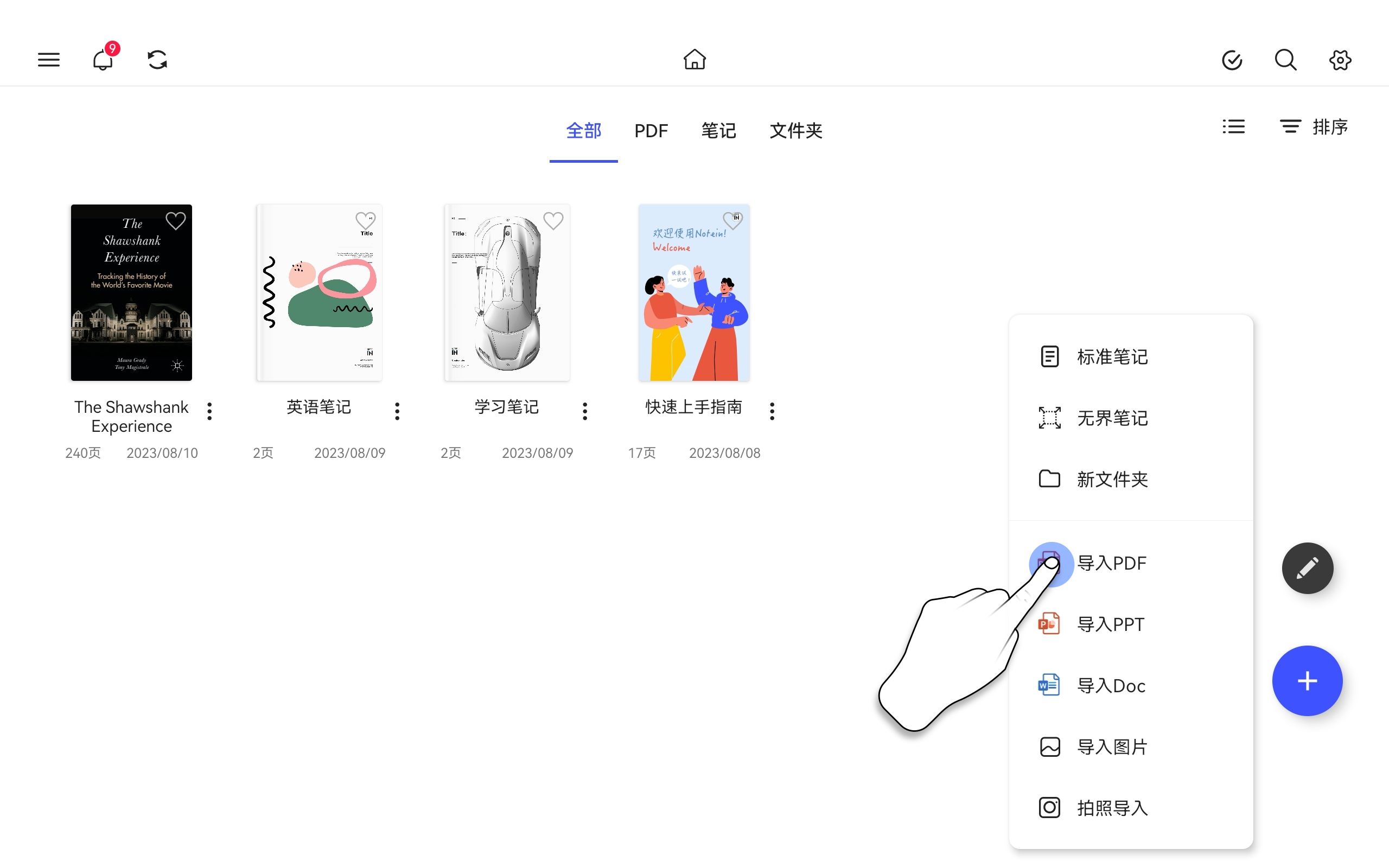
导入PPT文件
从主页新建按钮导入PPT,点击“导入PPT”选项后进入PPT文档列表,将需要导入的PPT文档选中后即可在Notein中秒速打开。
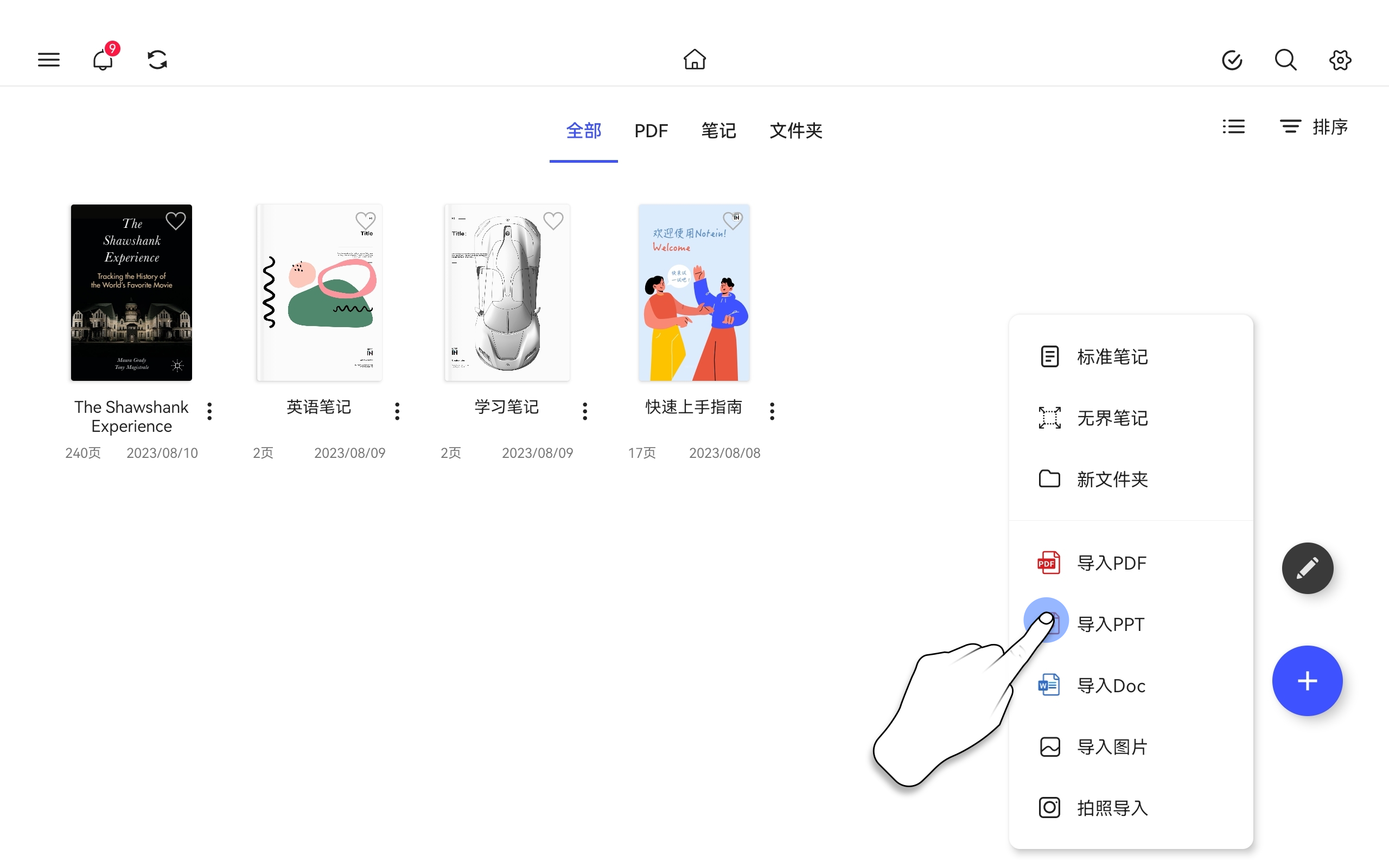
请注意,Notein并不直接生成 .ppt 格式文件,因此导入进来的PPT文件有可能无法保留原有字体及排版样式。
导入Word文件
从主页新建按钮导入Word,点击“导入Doc”选项后进入Doc文档列表,将需要导入的Word文档选中后即可在Notein中秒速打开。
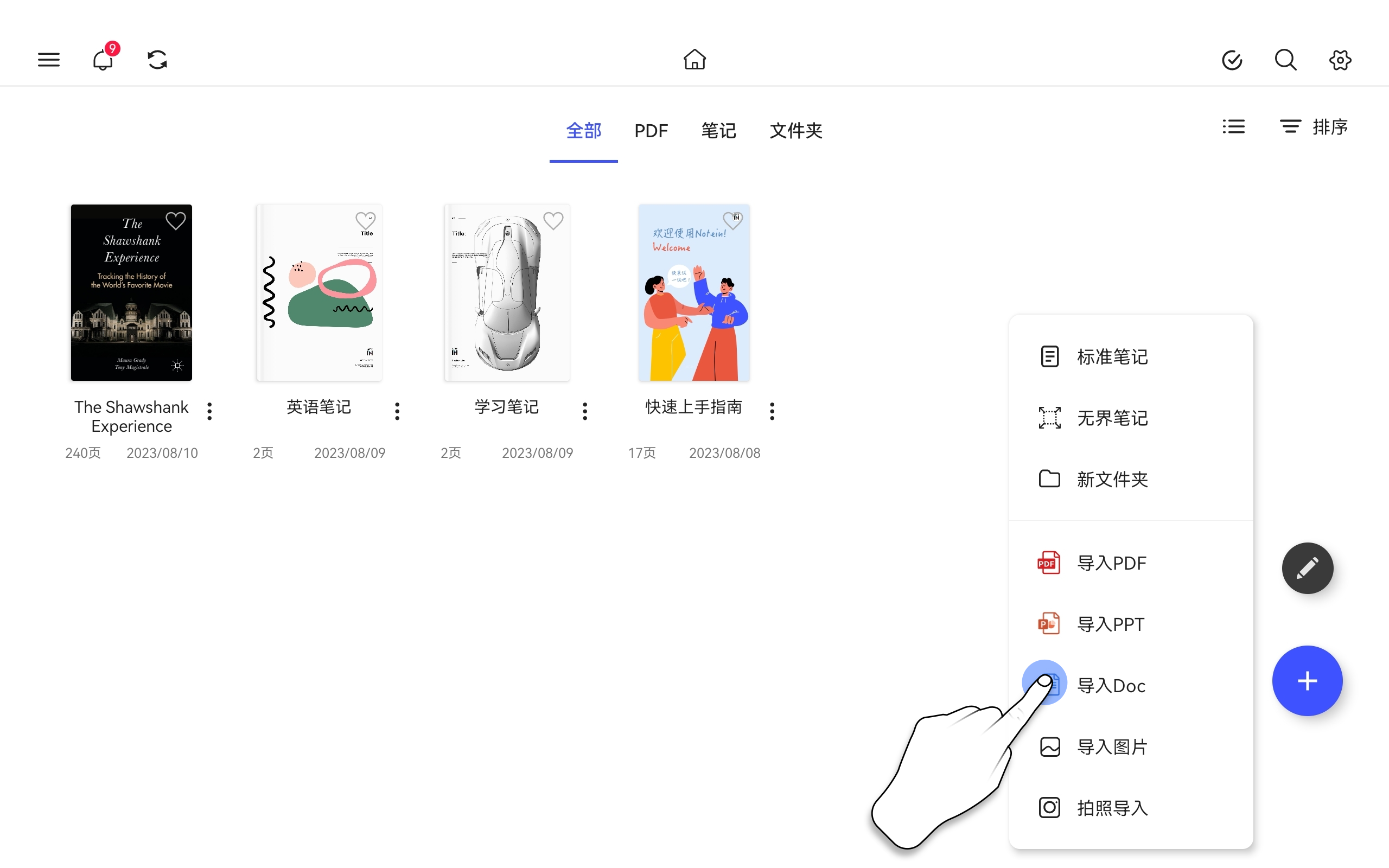
导入图片
从主页新建按钮导入图片,点击“导入图片”选项后进入相册,将需要导入的图片选中后即可在Notein中打开(可多选批量导入,最多同时选9张),导入的图片会成为新建文档的纸张模板。
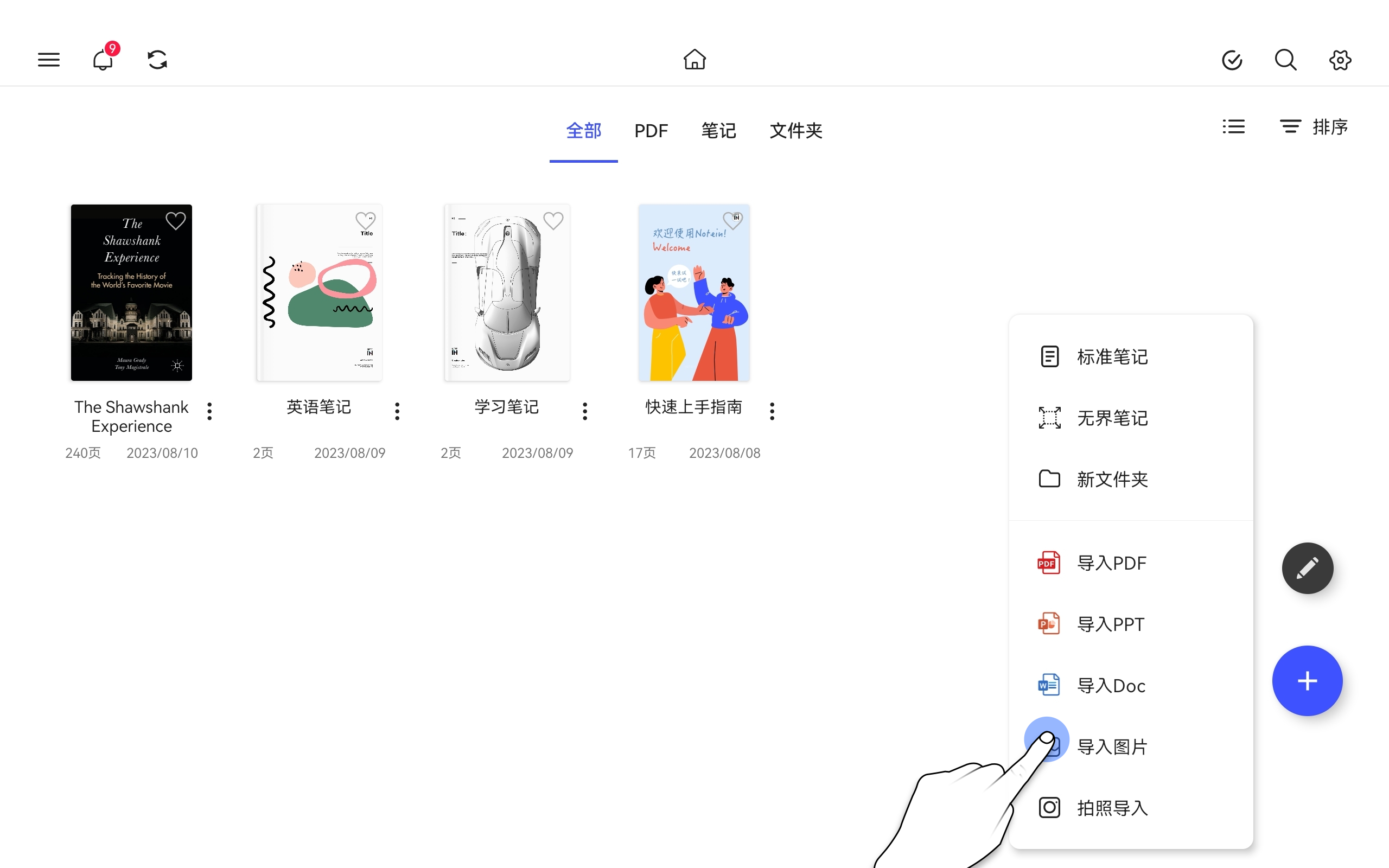
从其他APP发送到Notein
您可以从文件管理器通过“导出/分享” 功能将文档发送至Notein,或通过其他应用比如微信、QQ、WPS等的“导出/分享” 功能将文档发送至Notein。图示为通过WPS“导出/分享”,请在“分享与发送”窗口中找到Notein APP 并点击,或点击“以文件发送”,在后续应用列表中找到Notein并点击。 👇
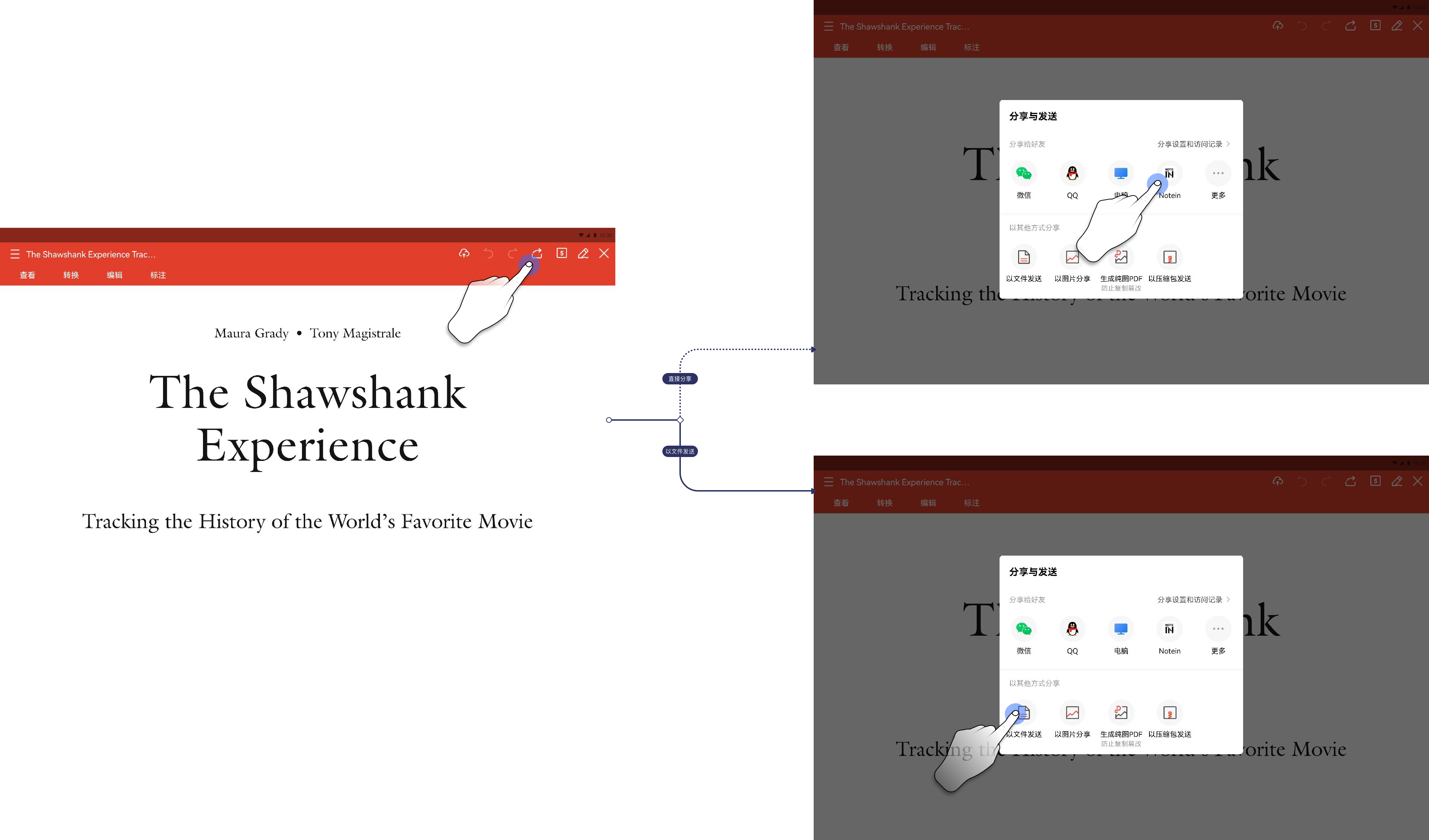
例:从WPS中将PDF文档发送到Notein
对于带有大纲的PDF文档,展开Notein的右侧边栏,在大纲栏中您会看到这本PDF的大纲(即目录),您可以对它进行再编辑。
从Notein中导出文档
Notein目前支持将文档导出为PDF原生格式、扁平PDF格式、图片格式、原生格式,并可以选择是否包含页面背景、大纲、备注、手写/图片/文本框。
导出的文档位置在:文件管理 > 内部存储 > Documents > Notein > share
Tips:扁平PDF、图片格式无法选择是否“包含大纲与备注”
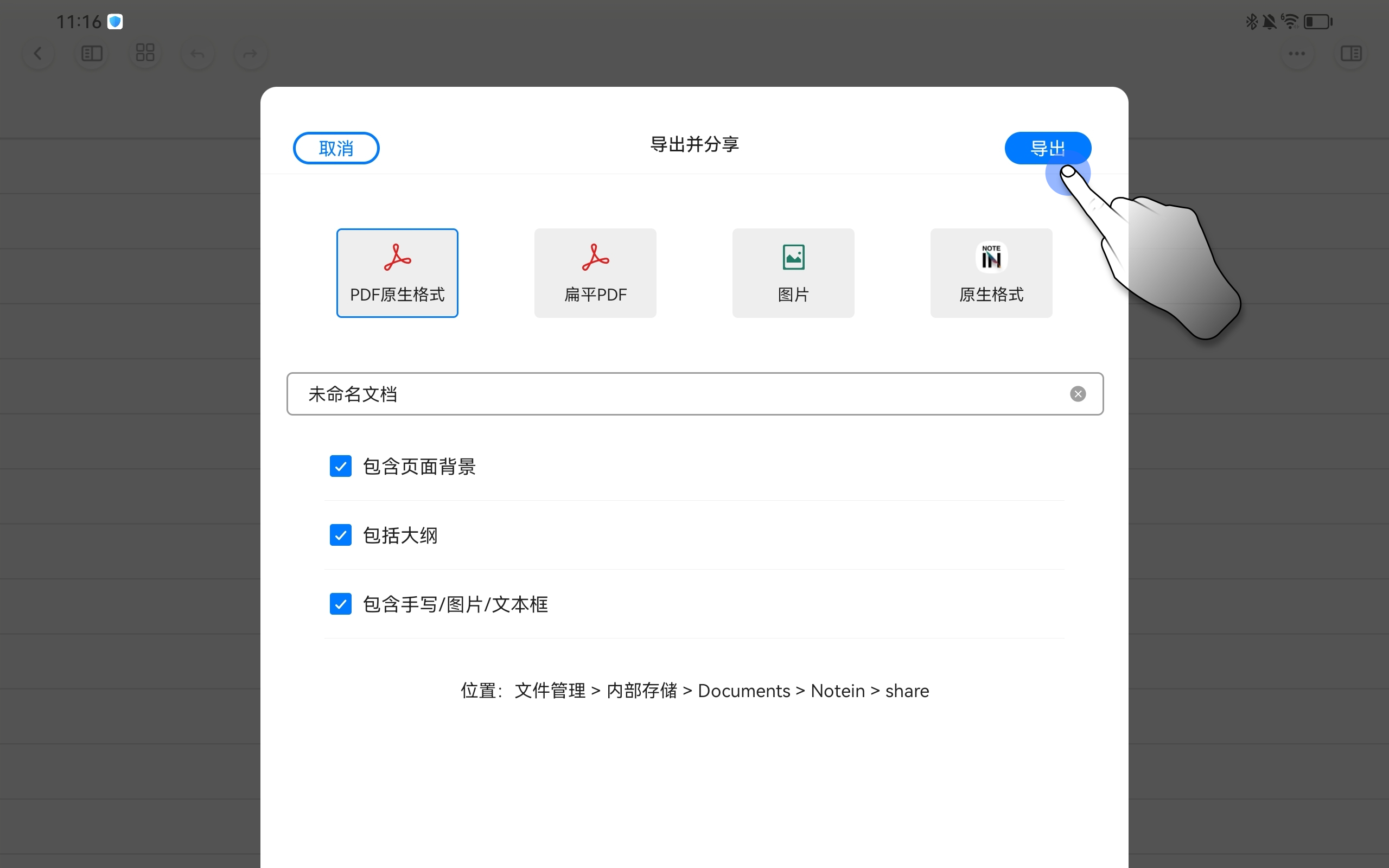
导出方式一:在主页列表页,每一个文档缩略图旁都有一个“更多操作”菜单,点开菜单,找到“导出并分享”选项,点击后选择您需要导出的格式。
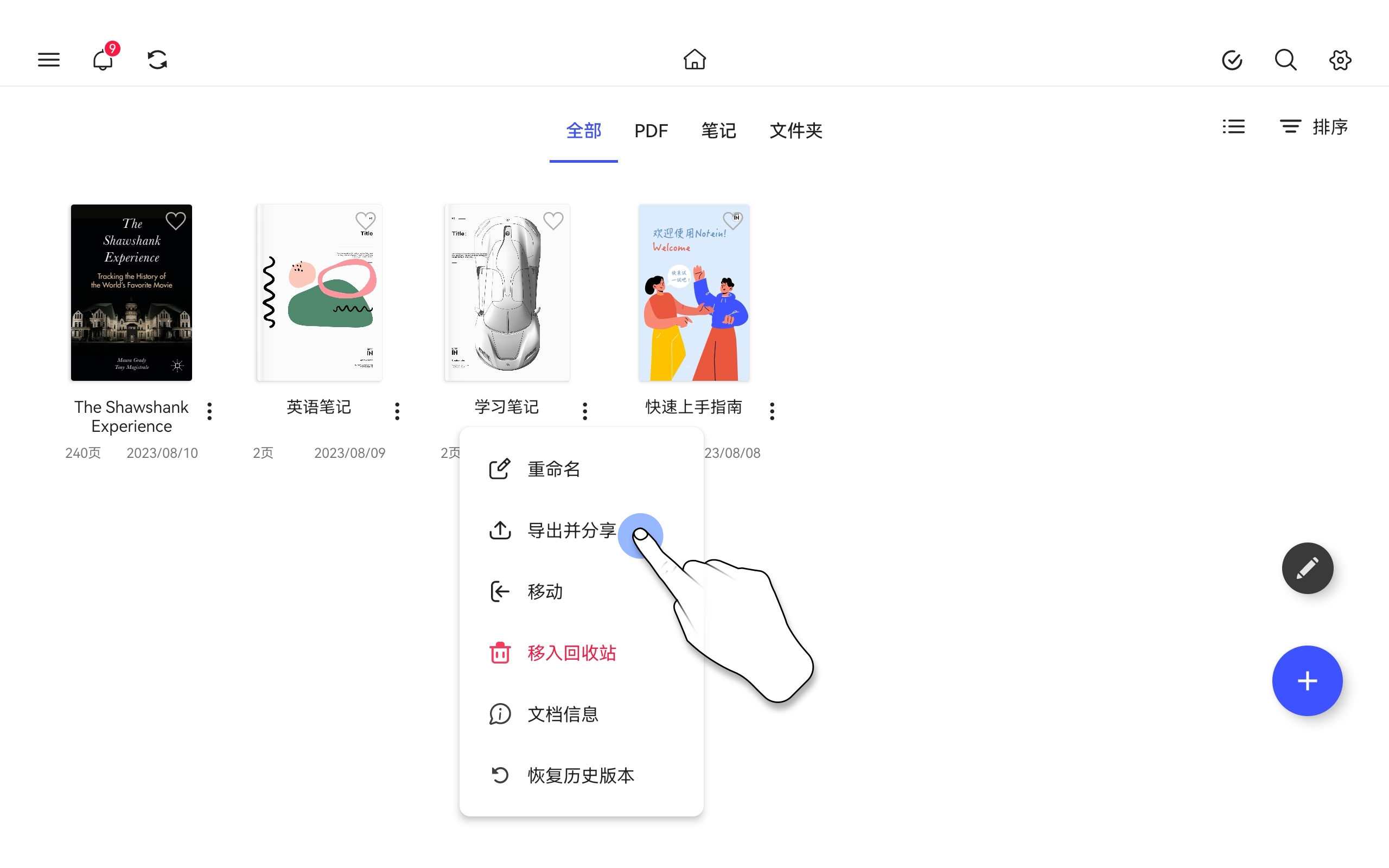
导出方式二:您在编辑页的ToolBar 点击“导出文档”按钮,然后选择导出单页还是整本,点击后选择您需要导出的格式进行导出。
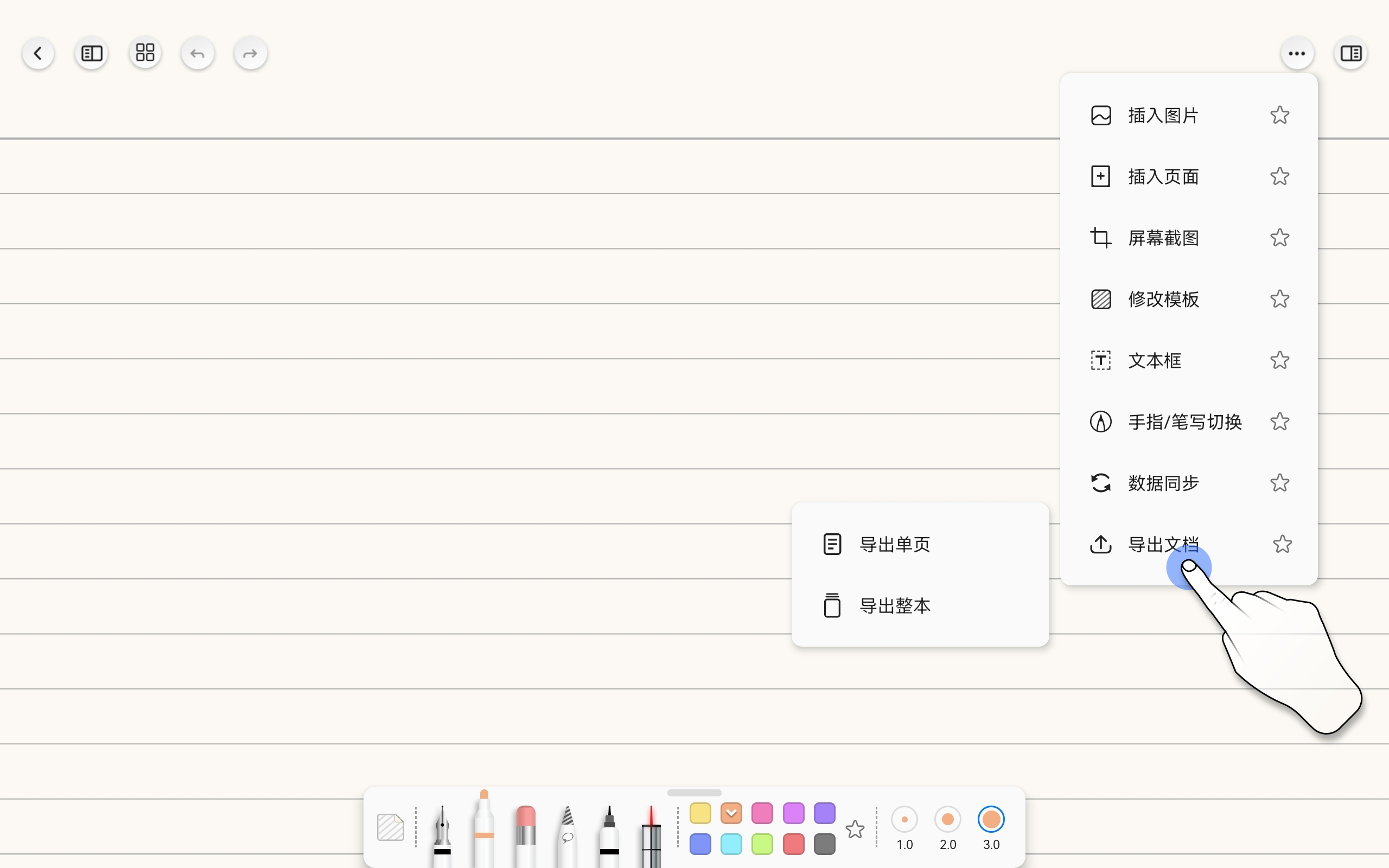
导出方式三:您在平铺缩略图模式,选择您需要导出的页面(可多选),然后选择“导出并分享”,点击后选择您需要导出的格式进行导出。